How Can We Help?
-
Operations
-
CRM/BD
-
Roster/Timesheets
-
HR
- Adding Client Induction Documents
- Check Pending/Completed Conversions
- Conversion of Employment
- Create Leave Requests on behalf of Field Staff/Cleaners
- HR Conversion of Employment
- HR FAQ
- HR Onboarding – How to upload a file
- HR Onboarding Admin Guide
- HR Onboarding Cleaner Guide
- HR Schedule
- Onboarding - Updating TFN
- Onboarding – Updating Bank Details
- Onboarding – Uploading Super Form
- Onboarding – Uploading Tax Form
- Onboarding Invitation Logs
- Onboarding Workflow
- Partial Leave
- Remove-Cancel Onboarding Invitation
- Schedule
- SP Onboarding
- Terminating an Employee or Contractor (Service Provider Staff)
- Show all articles6 Collapse Articles
-
Other
-
Time and Attendance
< All Topics
Print
Assign a Site Manager to a Site
PostedDecember 16, 2022
UpdatedDecember 16, 2022
Byaudigital
- Go to CRM->Sites
- Select the “Client”
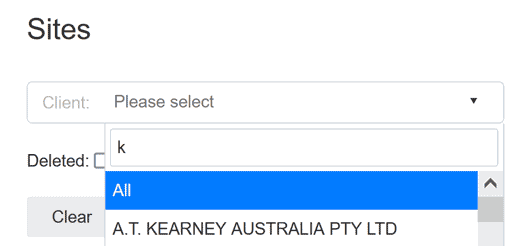
- Edit the Site
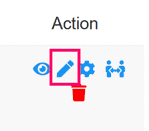
- Enter Site Manager Details
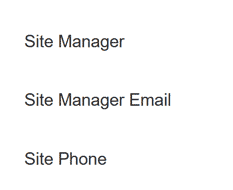
- Click on Submit

The Site Manager has now been assigned to the Site
Table of Contents
